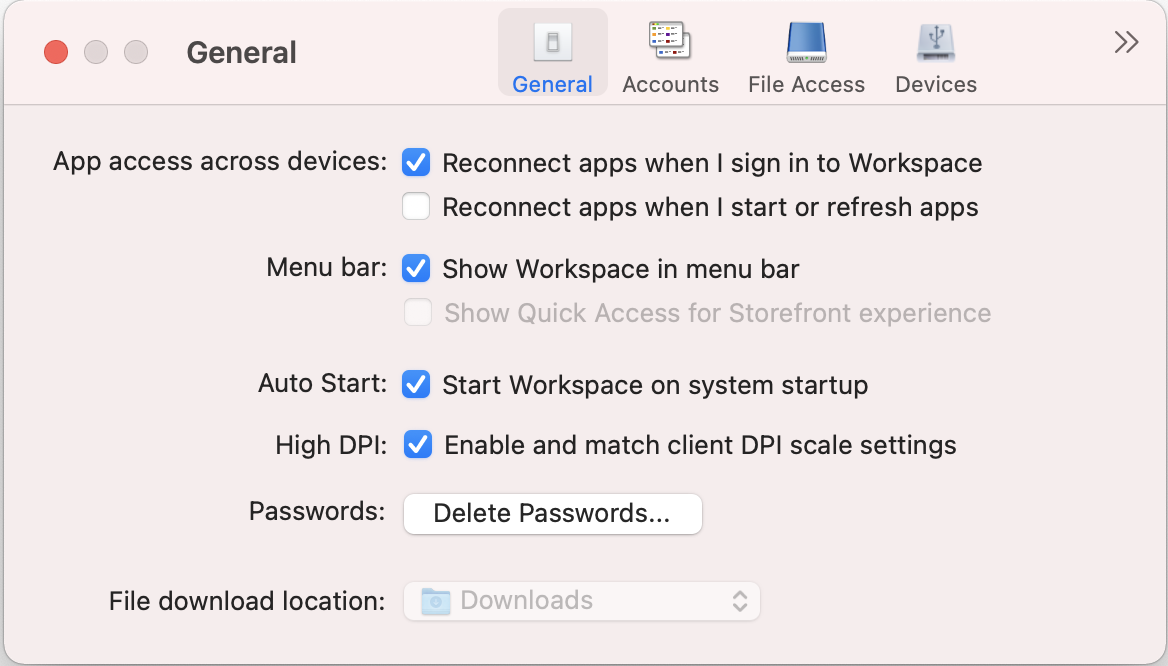Impostazioni generali
È possibile utilizzare le impostazioni generali per personalizzare l’app Citrix Workspace per l’accesso alle app con effetto su dispositivi, barra dei menu, avvio automatico, DPI elevato, password e posizione di download dei file.
È possibile accedere alle impostazioni Generali nei seguenti modi:
- Nella home page dell’app Citrix Workspace, scegliere Account > Account e fare clic su Generali.
- Nel menu di accesso rapido dell’app Citrix Workspace, fare clic sull’icona Preferenze >
 , quindi fare clic su Generali.
, quindi fare clic su Generali.
- Nel caso della sessione di desktop virtuale, scegliere Mostra barra degli strumenti > icona Preferenze >
 e fare clic su Generali.
e fare clic su Generali.
- Per una sessione dell’app senza interruzioni, scegliere Citrix Viewer > Preferenze nella barra dei menu e fare clic su Generali.
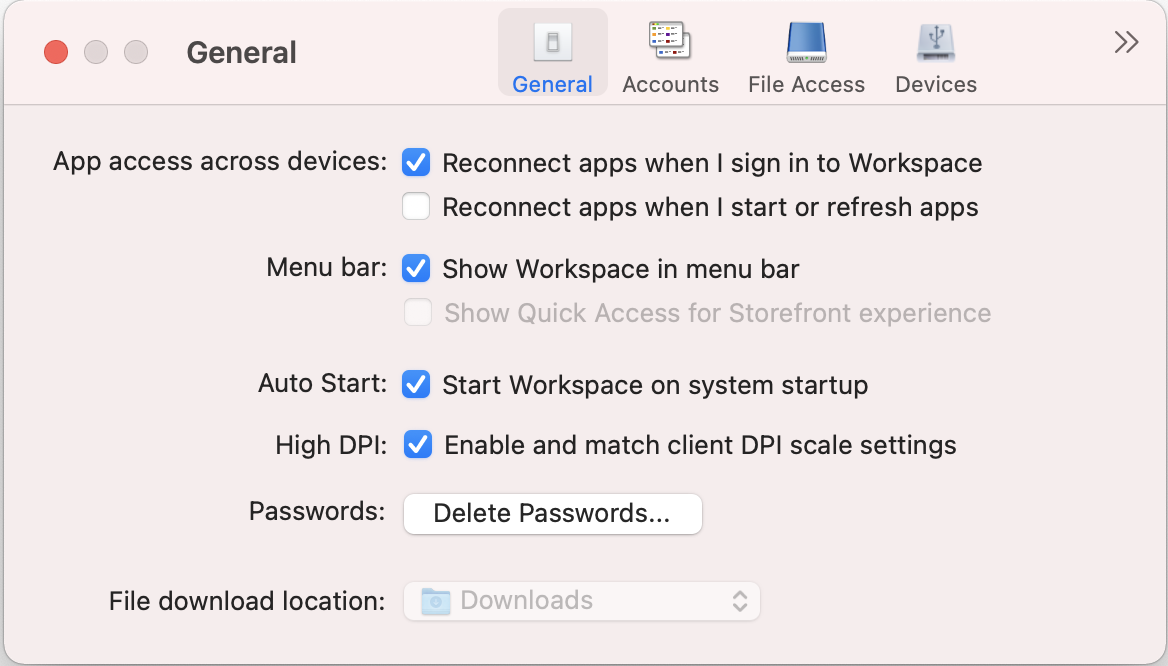
Accesso alle app su più dispositivi
È possibile abilitare o disabilitare le app per riconnettersi automaticamente quando si accede, si avvia o si aggiorna su più dispositivi.
Per ricollegare le app quando si accede all’app Citrix Workspace, selezionare Riconnetti le app all’accesso a Workspace.
Per ricollegare le app all’avvio o all’aggiornamento delle app, selezionare Riconnetti le app all’avvio o all’aggiornamento.
È possibile personalizzare il modo in cui l’app Citrix Workspace deve apparire nella barra dei menu.
Per mostrare l’app Citrix Workspace nella barra dei menu, selezionare Mostra Workspace nella barra dei menu.
Per mostrare il menu di accesso rapido per StoreFront, selezionare Mostra l’accesso rapido per l’esperienza Storefront.
Avvio automatico
È possibile abilitare o disabilitare l’avvio automatico dell’app Citrix Workspace all’avvio del sistema.
Per abilitare l’avvio automatico dell’app Citrix Workspace, selezionare Avvia Workspace all’avvio del sistema.
DPI alto
L’app Citrix Workspace supporta monitor ad alto DPI con risoluzione superiore a 4k. Il testo, le immagini e gli altri elementi grafici vengono visualizzati in una dimensione che può essere visualizzata comodamente su questi monitor ad alta risoluzione per le sessioni di desktop e app.
Per abilitare il ridimensionamento DPI elevato, selezionare Abilitare e abbinare le impostazioni di scala DPI del client. Riavviare l’applicazione per rendere effettive le modifiche.
Password
È possibile eliminare le password salvate durante l’accesso a Workspace.
Per eliminare le password salvate, fare clic su Elimina password… e quindi su Elimina nella finestra di dialogo visualizzata.
Percorso di download del file
È possibile scegliere la posizione della cartella in cui salvare i file scaricati dalle applicazioni.
Per scegliere la posizione di download del file sul proprio computer, sfogliare e selezionare la cartella dal menu a discesa Percorso di download del file.
La versione ufficiale di questo contenuto è in inglese. Per alcuni dei contenuti della documentazione Cloud Software Group è stata impiegata la traduzione automatica solo per comodità. Cloud Software Group non ha alcun controllo sui contenuti tradotti in modo automatico, che possono contenere errori, imprecisioni o linguaggio inadatto. Non viene offerta alcuna garanzia di alcun tipo, espressa o implicita, circa l'accuratezza, l'affidabilità, l'idoneità o la correttezza di qualsiasi traduzione dall'originale inglese in qualsiasi altra lingua, o che il prodotto o servizio Cloud Software Group sia conforme a qualsiasi contenuto in traduzione automatica, e qualsiasi garanzia fornita ai sensi del contratto di licenza per l'utente finale applicabile o i termini di servizio, o qualsiasi altro accordo con Cloud Software Group che il prodotto o il servizio sia conforme a qualsiasi documentazione non si applicheranno nella misura in cui tale documentazione sia in traduzione automatica. Cloud Software Group non sarà ritenuta responsabile per eventuali danni o problemi che potrebbero derivare dall'utilizzo di contenuti per cui si è impiegata la traduzione automatica.
DIESER DIENST KANN ÜBERSETZUNGEN ENTHALTEN, DIE VON GOOGLE BEREITGESTELLT WERDEN. GOOGLE LEHNT JEDE AUSDRÜCKLICHE ODER STILLSCHWEIGENDE GEWÄHRLEISTUNG IN BEZUG AUF DIE ÜBERSETZUNGEN AB, EINSCHLIESSLICH JEGLICHER GEWÄHRLEISTUNG DER GENAUIGKEIT, ZUVERLÄSSIGKEIT UND JEGLICHER STILLSCHWEIGENDEN GEWÄHRLEISTUNG DER MARKTGÄNGIGKEIT, DER EIGNUNG FÜR EINEN BESTIMMTEN ZWECK UND DER NICHTVERLETZUNG VON RECHTEN DRITTER.
CE SERVICE PEUT CONTENIR DES TRADUCTIONS FOURNIES PAR GOOGLE. GOOGLE EXCLUT TOUTE GARANTIE RELATIVE AUX TRADUCTIONS, EXPRESSE OU IMPLICITE, Y COMPRIS TOUTE GARANTIE D'EXACTITUDE, DE FIABILITÉ ET TOUTE GARANTIE IMPLICITE DE QUALITÉ MARCHANDE, D'ADÉQUATION À UN USAGE PARTICULIER ET D'ABSENCE DE CONTREFAÇON.
ESTE SERVICIO PUEDE CONTENER TRADUCCIONES CON TECNOLOGÍA DE GOOGLE. GOOGLE RENUNCIA A TODAS LAS GARANTÍAS RELACIONADAS CON LAS TRADUCCIONES, TANTO IMPLÍCITAS COMO EXPLÍCITAS, INCLUIDAS LAS GARANTÍAS DE EXACTITUD, FIABILIDAD Y OTRAS GARANTÍAS IMPLÍCITAS DE COMERCIABILIDAD, IDONEIDAD PARA UN FIN EN PARTICULAR Y AUSENCIA DE INFRACCIÓN DE DERECHOS.
本服务可能包含由 Google 提供技术支持的翻译。Google 对这些翻译内容不做任何明示或暗示的保证,包括对准确性、可靠性的任何保证以及对适销性、特定用途的适用性和非侵权性的任何暗示保证。
このサービスには、Google が提供する翻訳が含まれている可能性があります。Google は翻訳について、明示的か黙示的かを問わず、精度と信頼性に関するあらゆる保証、および商品性、特定目的への適合性、第三者の権利を侵害しないことに関するあらゆる黙示的保証を含め、一切保証しません。
ESTE SERVIÇO PODE CONTER TRADUÇÕES FORNECIDAS PELO GOOGLE. O GOOGLE SE EXIME DE TODAS AS GARANTIAS RELACIONADAS COM AS TRADUÇÕES, EXPRESSAS OU IMPLÍCITAS, INCLUINDO QUALQUER GARANTIA DE PRECISÃO, CONFIABILIDADE E QUALQUER GARANTIA IMPLÍCITA DE COMERCIALIZAÇÃO, ADEQUAÇÃO A UM PROPÓSITO ESPECÍFICO E NÃO INFRAÇÃO.
 , quindi fare clic su Generali.
, quindi fare clic su Generali. e fare clic su Generali.
e fare clic su Generali.